Roteamento inter-VLAN
O roteamento inter-VLAN é uma técnica que permite a comunicação entre redes virtuais dentro de uma rede local. Ou seja, os hosts em uma determinada VLAN não podem se comunicar com os hosts em outra VLAN, a menos que haja um roteador ou switch Layer 3 (switch de camada 3) para fornecer serviços de roteamento.
O roteamento entre VLANs é o processo de encaminhamento de tráfego de rede de uma VLAN para outra. Neste documento, abordaremos duas opções de roteamento:
- Router-on-a-Stick;
- Switch Multicamadas (Camada 3).
Router-on-a-Stick
Requer apenas uma interface física do roteador para rotear o tráfego entre várias VLANs em uma rede. Cada VLAN é configurada como uma subinterface na interface física do roteador. O roteador usa essa interface para encaminhar o tráfego entre as VLANs.
- Configuração:
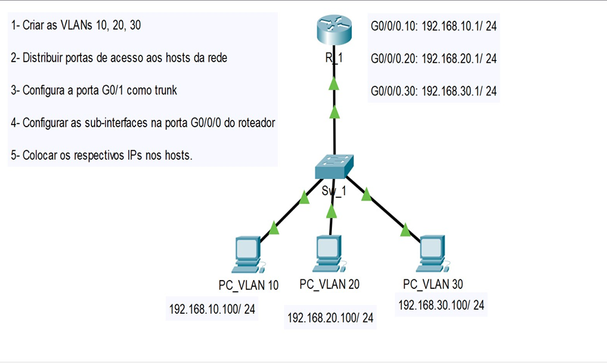
Seguindo os passos da configuração:
a) Criação das VLANs
Sw_1(config)#vlan 10
Sw_1(config-vlan)#name Financas
Sw_1(config-vlan)#vlan 20
Sw_1(config-vlan)#name TI
Sw_1(config-vlan)#vlan 30
Sw_1(config-vlan)#name Social
b) Atribuição de portas físicas às VLANs
Sw_1(config)#interface range fastEthernet 0/1-5
Sw_1(config-if-range)#switchport mode access
Sw_1(config-if-range)#switchport access vlan 10
Sw_1(config-if-range)#interface range fastEthernet 0/6-10
Sw_1(config-if-range)#switchport mode access
Sw_1(config-if-range)#switchport access vlan 20
Sw_1(config-if-range)#interface range fastEthernet 0/11-15
Sw_1(config-if-range)#switchport mode access
Sw_1(config-if-range)#switchport access vlan 30
c) Verificar as vlans criadas e a atribuição de portas.
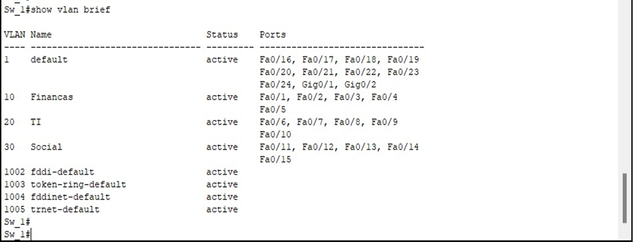
d) Definir a interface física do swich como tronco e criar as subinterfaces na interface física do roteador
Sw_1(config)#interface gigabitEthernet 0/1
Sw_1(config-if)#switchport mode trunk
R_1(config-subif)#no interface gigabitEthernet 0/0/0.10
R_1(config)#interface gigabitEthernet 0/0/0.10
R_1(config-subif)#encapsulation dot1Q 10
R_1(config-subif)#ip address 192.168.10.1 255.255.255.0
R_1(config-subif)#interface gigabitEthernet 0/0/0.20
R_1(config-subif)#encapsulation dot1Q 20
R_1(config-subif)#ip address 192.168.20.1 255.255.255.0
R_1(config-subif)#interface gigabitEthernet 0/0/0.30
R_1(config-subif)#encapsulation dot1Q 30
R_1(config-subif)#ip address 192.168.30.1 255.255.255.0
R_1(config-subif)#interface gigabitEthernet 0/0/0
R_1(config-if)#no shutdown
Obs: Não esqueça de atribuir endereços IPs aos computadores, com o respectivo default Gateway.
e) Teste Ping do PC_VLAN1 para os PCs das outras VLANs
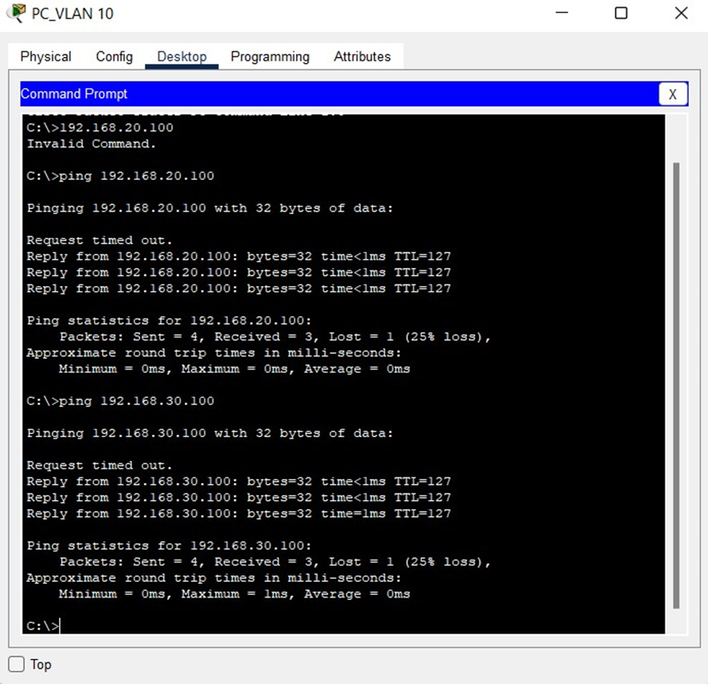
Switch Multicamadas (Camada 3)
Um switch de camada 3 pode executar tanto a função de switch quanto de roteador. Ele pode rotear o tráfego entre VLANs internamente, sem a necessidade de um roteador dedicado.
- Primeiro, ligar o switch de camada 3. Switch Ligado, passemos as configurações:
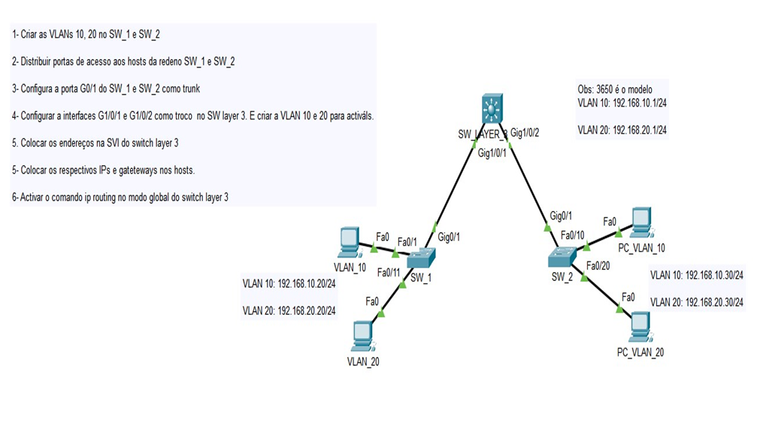
a) Criação de VLANs
SW_1(config)#vlan 10
SW_1(config-vlan)#name Ddaos
SW_1(config-vlan)#vlan 20
SW_1(config-vlan)#name TI
b) Atribuição de portas físicas às VLANs
SW_1(config)#interface range fastEthernet 0/1-10
SW_1(config-if-range)#switchport mode access
SW_1(config-if-range)#switchport access vlan 10
SW_1(config-if-range)#interface range fastEthernet 0/11-20
SW_1(config-if-range)#switchport mode access
SW_1(config-if-range)#switchport access vlan 20
c) Definir a interface física do swich como tronco
SW_1(config)#interface gigabitEthernet 0/1
SW_1(config-if)#switchport encapsulation do1Q
SW_1(config-if)#switchport mode trunk
a) Repetir o mesmo processo no switch_2
SW_2(config)#vlan 10
SW_2(config-vlan)#Dados
SW_2(config-vlan)#name Dados
SW_2(config-vlan)#vlan 20
SW_2(config-vlan)#name TI
SW_2(config)#interface range fastEthernet 0/1-10
SW_2(config-if-range)#switchport mode access
SW_2(config-if-range)#switchport access vlan 10
SW_2(config-if-range)#interface range fastEthernet 0/11-20
SW_2(config-if-range)#switchport mode access
SW_2(config-if-range)#switchport access vlan 20
SW_2(config)#interface gigabitEthernet 0/1
SW_2(config-if)#switchport mode trunk
Configuração do Switch de Camada 3
SW_Layer_3(config)#vlan 10
SW_Layer_3(config-vlan)#name Dados
SW_Layer_3(config-vlan)#vlan 20
SW_Layer_3(config-vlan)#name TI
SW_Layer_3(config)#interface vlan 10
SW_Layer_3(config-if)#ip address 192.168.10.1 255.255.255.0
SW_Layer_3(config-if)#interface vlan 20
SW_Layer_3(config-if)#ip address 192.168.20.1 255.255.255.0
SW_Layer_3(config)#ip routing
SW_Layer_3(config)#interface range gigabitEthernet 1/0/1-2
SW_Layer_3(config-if-range)#switchport mode trunk
Após isso, é só testar a conectividade.
Obs: Não esqueça de atribuir endereços IPs aos computadores, com o respectivo default Gateway.
